Wähle "Mitarbeiter" im Hauptmenü links.
Wähle den Mitarbeiter aus, dessen Abwesenheiten du einsehen möchtest.
Öffne den Reiter "Abwesenheiten".
Folgende Informationen siehst du hier:
Hier siehst du alle dem Mitarbeiter zugewiesenen Abwesenheitsarten in einzelnen Kacheln:
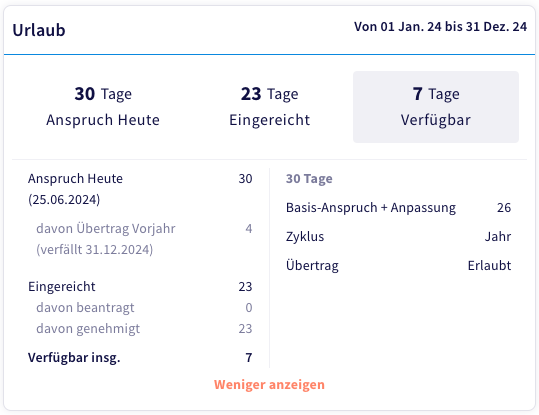
Name der Abwesenheitsart (links oben)
Zeitraum des aktuellen Zyklus (rechts oben): wann der Zyklus beginnt und endet
Anspruch heute: der Anspruch, der dem Mitarbeiter jetzt gerade zur Verfügung steht (bezieht sich in diesem Fall auf die obenstehende Jahresperiode und kann sich ändern, wenn Resturlaubstage aus dem Vorjahr verfallen oder eine manuelle Anpassung des Anspruchs vorgenommen wird)
davon Übertrag Vorjahr: die aus dem Vorjahr übertragenen Tage oder Stunden inkl. dem Datum, an dem sie verfallen, wenn sie nicht zuvor aufgebraucht wurden
Eingereicht: die Tage oder Stunden, die bisher von diesem Anspruch genutzt wurden - unabhängig davon, wann sie liegen
davon beantragt: Tage oder Stunden, die zwar eingereicht, aber noch nicht genehmigt wurden - dafür ist rechts oben eine offene Anfrage zu sehen
davon genehmigt: eingereichte Tage oder Stunden, die
durch Vorgesetzte genehmigt wurden,
automatisch genehmigt wurden (weil laut Einstellungen in der Abwesenheitsart keine Genehmigung erforderlich ist) oder
durch Vorgesetzte über die Verwaltungsoberfläche eingetragen wurden (in diesem Fall wird auch dann keine Genehmigung angefordert, wenn das laut Einstellungen in der Abwesenheitsart erforderlich wäre)
Verfügbar: die Differenz
Name der Anspruchsregel (rechts, in diesem Fall "30 Tage")
Basis-Anspruch + Anpassung: Der Saldo aus dem Anspruch laut Anspruchsregel und sämtlichen (positiven oder negativen) manuellen Anpassungen
Zyklus: Der Zyklus laut Anspruchsregel (Monat, Quartal oder Jahr)
Übertrag: ob laut Anspruchsregel ein Übertrag in den folgenden Zyklus geschieht (detaillierte Informationen zum Übertrag findest du in den Einstellungen der Anspruchsregel)
Der Abwesenheitskalender ist eine grafische Darstellung aller eingereichten Abwesenheiten des Mitarbeiters. Er erlaubt verschiedene Ansichten:
Monat: Ein Monat mit Abwesenheiten als leere Balken, wenn sie offen sind, und ausgefüllten Balken, wenn sie genehmigt sind. Wähle eine offene Abwesenheit aus, um die Anfrage zu genehmigen oder abzulehnen.
Jahr: Alle Monate des Jahres mit Punkten für Tage, an denen Abwesenheiten eingetragen sind. Klicke einen Tag an, um zu sehen, welche Abwesenheiten eingetragen sind.
Agenda: Alle Abwesenheiten eines Monats untereinander in Listenform.
Team: Link zum Abwesenheitskalender für mehrere Mitarbeiter - lies unten weiter, wie er funktioniert.
Die Historie zeigt dir alle Abwesenheiten für diesen Mitarbeiter untereinander. Nutze die Spalten zum Sortieren. Folgende Informationen siehst du in den einzelnen Einträgen:
Art der Abwesenheit: Der Name der Abwesenheitsart
Status:
grünes Häkchen: genehmigt oder ohne Genehmigung durch den Mitarbeiter eingetragen
gelbe Sanduhr: offen
rotes Kreuz: abgelehnt
NA: über die Verwaltungsoberfläche eingetragen
Kommentar: Kommentar des Mitarbeiters bei Einreichung
Start: Beginn (erster Tag) der Abwesenheit
Ende: Ende (letzter Tag) der Abwesenheit
Dauer: Anzahl Tage oder Stunden, die für die Abwesenheit verbraucht wurden
Anhang: Anhang des Mitarbeiters bei Einreichung
Eingegangen am: Zeitpunkt, an dem die Abwesenheit durch den Mitarbeiter eingereicht wurde
Genehmigt von: Name des Nutzers, der die Abwesenheit genehmigt oder abgelehnt hat
Genehmigt am: Zeitpunkt, an dem die Abwesenheit genehmigt oder ohne Genehmigung vom Mitarbeiter eingereicht wurde
Spalte mit den Buttons zum Bearbeiten oder Löschen von Abwesenheiten, mehr dazu findest du hier:
Bestehende Abwesenheiten löschen oder bearbeiten
Meine Mitarbeiterinnen haben schon eingetragene Abwesenheiten, aber jetzt gibt es eine Änderung. Wie mache ich das?
Wähle "Kalender" links im Hauptmenü.
Wähle oben den Reiter "Abwesenheitskalender". Der Abwesenheitskalender zeigt die Abwesenheiten aller Mitarbeiter und erlaubt verschiedene Ansichten:
Zeitleiste: Alle Mitarbeiter in Zeilen und alle Tage des ausgewählten Monats in Spalten. Abwesenheiten werden als leere Balken dargestellt, wenn sie offen sind, und als ausgefüllte Balken, wenn sie genehmigt sind.
Wähle eine offene Abwesenheit aus, um die Anfrage zu genehmigen oder abzulehnen.
Wähle eine genehmigte Abwesenheit aus, um zur Abwesenheitsseite des Mitarbeiters zu gelangen.
Zeichne mit dem Cursor in die Tabelle, um eine neue Abwesenheit hinzuzufügen.
Nutze die Filter nach Standorten und Gruppen, um die Auswahl der Mitarbeiter anzupassen.
Monat: Ein Monat mit Abwesenheiten aller Mitarbeiter als leere Balken, wenn sie offen sind, und ausgefüllten Balken, wenn sie genehmigt sind.
Wähle eine offene Abwesenheit aus, um die Anfrage zu genehmigen oder abzulehnen.
Wähle eine genehmigte Abwesenheit aus, um zur Abwesenheitsseite des Mitarbeiters zu gelangen.
Zeichne mit dem Cursor in die Tabelle, um eine neue Abwesenheit hinzuzufügen.
Jahr: Alle Monate des Jahres mit Punkten für Tage, an denen Abwesenheiten eingetragen sind. Klicke einen Tag an, um zu sehen, welche Abwesenheiten eingetragen sind.
Wähle eine offene Abwesenheit aus, um die Anfrage zu genehmigen oder abzulehnen.
Wähle eine genehmigte Abwesenheit aus, um zur Abwesenheitsseite des Mitarbeiters zu gelangen.
Die Abwesenheiten erscheinen auch im Export der Zeiterfassungsdaten als Excel-Datei, wenn du die richtigen Voreinstellungen dafür getroffen hast. Mehr dazu findest du hier:
Zeiterfassungsdaten exportieren
Hier erfährst du alles über die Exportfunktion auf der Zeiterfassungsseite eines Mitarbeiters